Windows 10 ma dźwięk przestrzenny. Możesz włączyć dźwięk przestrzenny w systemie Windows 10 za pomocą wbudowanej funkcji lub możesz kupić aplikację Dolby Digital, aby uzyskać dźwięk przestrzenny dla swojego kina domowego. To całkiem imponujący dodatek, ale Windows 10 ma kilka nieszczęść dźwiękowych. W szczególności jedna z ostatnich comiesięcznych aktualizacji wydaje się powodować zniekształcenie dźwięku i szum w systemie Windows 10. Statyczny dźwięk może być stały lub od czasu do czasu słychać zniekształcony dźwięk podczas odtwarzania multimediów. Ten problem dotyczy wszystkich aplikacji, w tym Chrome oraz aplikacji Filmy i TV. Dobrą wiadomością jest to, że można naprawić zniekształcenie dźwięku i zakłócenia w systemie Windows 10, dostosowując ustawienia dźwięku.
Powinniśmy wspomnieć, że o ile nam wiadomo,problem zdaje się występować tylko w systemach z oprogramowaniem dźwiękowym Realtek. To powiedziawszy, jeśli doświadczasz statycznych, przypadkowych pęknięć i trzasków lub zniekształconego dźwięku w systemie Windows 10, i tak wypróbuj tę poprawkę. Jest to proste i łatwo odwracalne.
Kliknij prawym przyciskiem myszy ikonę głośnika w systemie i wybierz „Urządzenia odtwarzające” z menu kontekstowego.

Spowoduje to otwarcie okna Dźwięki za pomocąWybrano zakładkę Urządzenia odtwarzające. Na karcie Urządzenia do odtwarzania możesz zobaczyć jedno lub wiele urządzeń. W celu natychmiastowej naprawy kliknij dwukrotnie aktywne / domyślne urządzenie odtwarzające. Spowoduje to otwarcie właściwości urządzenia w nowym oknie.
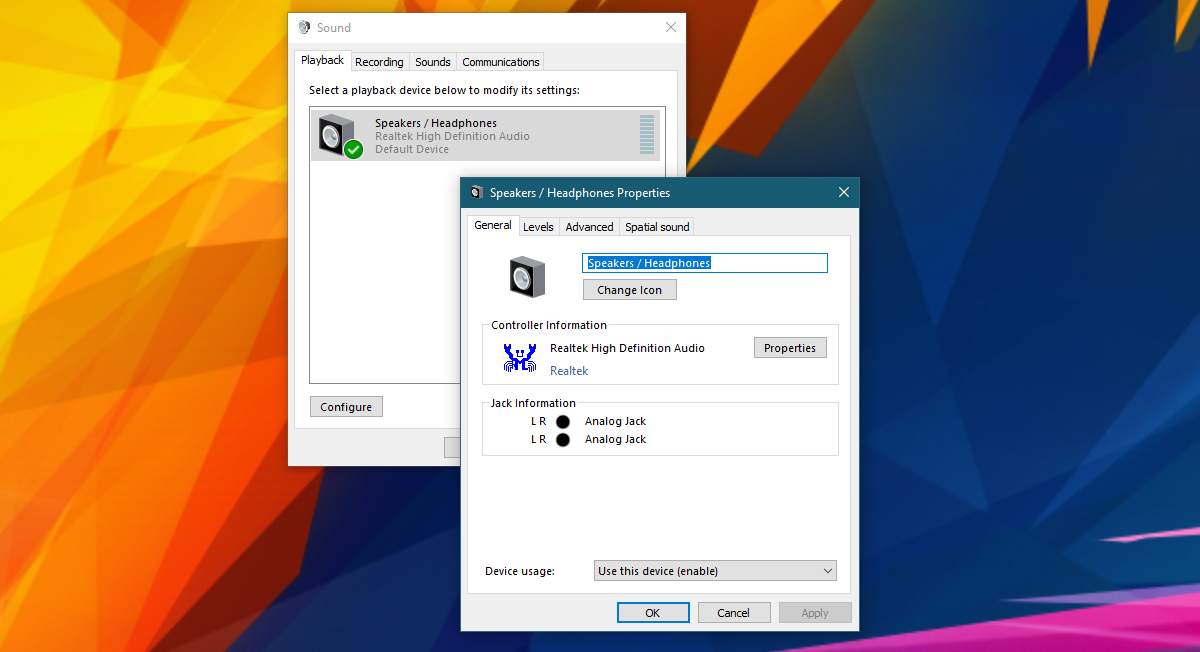
Na ekranie właściwości urządzenia wybierzKarta „Zaawansowane”. W sekcji „Tryb wyłączności” na karcie Zaawansowane wyłącz opcję „Zezwalaj aplikacjom na wyłączną kontrolę nad tym urządzeniem”. Kliknij Zastosuj i gotowe. Jeśli używasz innych urządzeń audio z systemem Windows 10, powtórz powyższe czynności dla wszystkich z nich.
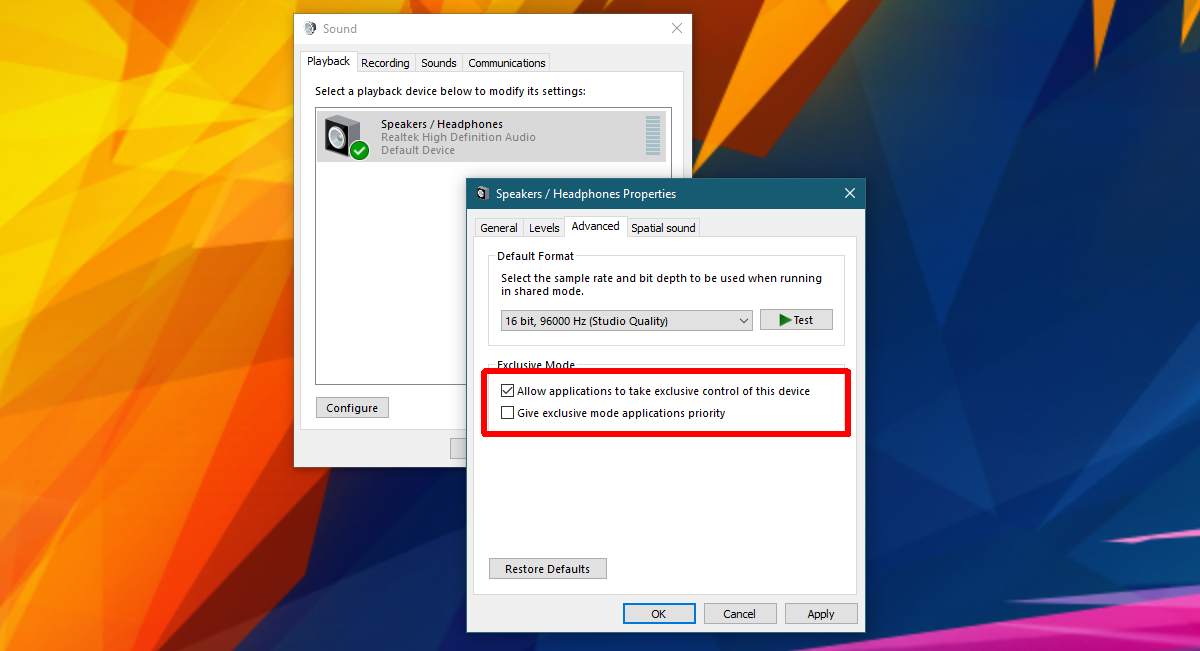
Pękanie i wyskakiwanie w systemach Dell
To naprawi zniekształcenie dźwięku i zakłóceniaprawie cały system. Jeśli używasz laptopa / komputera stacjonarnego Dell, głośniki mogą czasami pękać. Ma to związek z funkcją zarządzania energią, która jest domyślnie włączona w systemach Dell. Możliwe, że inni producenci mają podobne narzędzie do zarządzania dźwiękiem. Jeśli masz na przykład laptopa HP, a głośniki pękają lub trzasną przypadkowo, sprawdź w menedżerze dźwięku funkcję zarządzania energią.
Menedżer dźwięku to aplikacja producenta. To nie jest domyślna opcja w systemie Windows. Aby wyłączyć zarządzanie energią dla urządzeń audio w Dell, poszukaj i otwórz aplikację Dell Audio. Jest w Panelu sterowania w części Sprzęt i dźwięk. Przejdź do zakładki Zaawansowane i wyłącz zarządzanie energią.
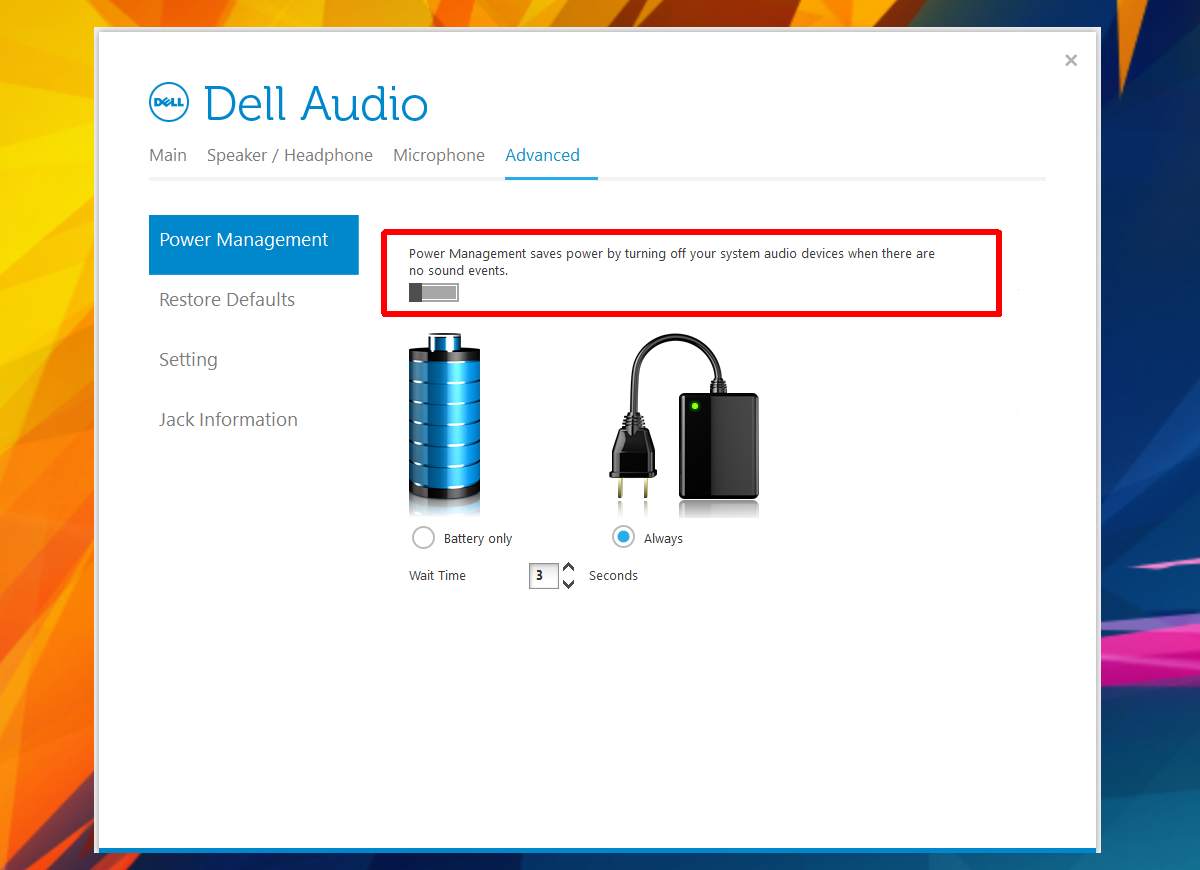
Ta funkcja zarządzania energią dotyczy tylkourządzenie audio w twoim systemie. Po włączeniu wyłącza urządzenie audio, jeśli nie jest używane. Od czasu do czasu budzi się, aby sprawdzić, czy jest potrzebny, a więc trzask i / lub trzask.
Jeśli masz zniekształcenia dźwięku i problemy statycznew systemie Windows 10 przed marcem 2017 r. może być inna przyczyna. Rozważ użycie innego urządzenia audio, aby sprawdzić, czy problem nie ustąpi. Jeśli nie, głośniki mogą wymagać naprawy lub wymiany.













Komentarze